Haben Sie ein animiertes GIF-Bild, aus dem Sie Frames auf Ihrem Linux-Desktop extrahieren möchten? Sie können nicht herausfinden, wie es geht? Wir können helfen! Folgen Sie dieser Anleitung, während wir zwei einfache Möglichkeiten zum Extrahieren von Frames aus GIFs unter Linux durchgehen!
Methode 1 – GraphicsMagick
Der beste Weg, um unter Linux einzelne Frames aus einem GIF-Bild zu extrahieren, ist das GraphicsMagick-Tool. Es verfügt über eine robuste Befehlszeile und Sie können damit ein gesamtes GIF in einzelne PNG-Frame-Dateien dekompilieren.
Leider ist das GraphicsMagick-Tool auf sehr vielen Linux-Betriebssystemen nicht vorinstalliert. Daher müssen Sie die App auf Ihrem Computer installieren, bevor Sie versuchen, sie zu verwenden.
Um die Installation von GraphicsMagick auf Ihrem Linux-PC zu starten, öffnen Sie ein Terminalfenster. Öffnen Sie ein Terminalfenster auf dem Linux-Desktop und drücken Sie Strg + Alt + T auf der Tastatur. Oder suchen Sie alternativ im App-Menü nach „Terminal“ und öffnen Sie es so.
Sobald Ihr Terminalfenster geöffnet ist, befolgen Sie die unten aufgeführten Installationsanweisungen, die dem Linux-Betriebssystem entsprechen, das Sie auf Ihrem PC verwenden.
Ubuntu
Unter Ubuntu können Sie die GraphicsMagick-Anwendung zum Laufen bringen, indem Sie den folgenden apt install- Befehl unten in einem Terminalfenster verwenden.
sudo apt installieren Graphicsmagick
Debian
Wenn Sie Debian Linux verwenden, können Sie das GraphicsMagick-Tool mit einem einzigen apt-get install- Befehl im Terminalfenster auf Ihrem System zum Laufen bringen .
sudo apt-get install Graphicsmagick
Arch Linux
Wenn Sie ein Arch Linux- Benutzer sind, können Sie die GraphicsMagick-Anwendung auf Ihrem System über das Software-Repository „Extra“ mit dem folgenden pacman- Befehl installieren .
sudo pacman -S graphicmagick
Fedora
Diejenigen, die Fedora Linux verwenden , können die GraphicsMagick-Anwendung zum Laufen bringen, indem sie den folgenden dnf install- Befehl unten in einem Terminalfenster verwenden.
sudo dnf install Graphicsmagick
OpenSUSE
OpenSUSE Linux hat das neueste GraphicsMagick-Tool in seinen Software-Repositorys. Um es auf Ihrem System zum Laufen zu bringen, verwenden Sie den folgenden zypper install- Befehl unten in einem Terminalfenster.
Generisches Linux
Wenn Sie ein Linux-Betriebssystem verwenden, das in diesem Handbuch nicht behandelt wird, können Sie GraphicsMagick auf Ihrem Computer installieren, indem Sie nach „graphicsmagick“ suchen und es mit Ihrem Paketmanager installieren. Alternativ können Sie die offizielle Website besuchen und der Installationsanleitung folgen .
Extrahieren von Frames mit GraphicsMagick
Um mit GraphicsMagick Frames aus einem GIF zu extrahieren, verwenden Sie den Befehl gm convert . Zuerst müssen Sie jedoch den CD- Befehl verwenden, um in das Verzeichnis zu wechseln, in dem sich Ihr GIF-Bild befindet. In diesem Beispiel befindet sich das GIF in „Pictures.
cd ~/Bilder
Sobald Sie sich im Verzeichnis befinden, beginnen Sie mit der Dekompilierung. Es sollte nicht lange dauern.
gm convert MY-GIF.gif -coalesce +adjoin GIF_Frame%3d.png
Wenn die Konvertierung abgeschlossen ist, sehen Sie viele PNG-Bilder mit dem Dateinamen „GIF_FRAME“ gefolgt von einer Zahl. Durchsuchen Sie diese Bilddateien nach dem Rahmen, den Sie behalten möchten, und löschen Sie den Rest.
Methode 2 – Gimp
Wenn die Befehlszeile nichts für Sie ist, können Sie auch Frames aus einem GIF-Bild extrahieren, indem Sie das GIF in Gimp importieren, die Animation als einzelne Frames untersuchen und den gewünschten Frame speichern.
Um mit dem Extrahieren von Frames aus GIF-Bilddateien mit Gimp zu beginnen, müssen Sie das Programm installieren. Um Gimp zu installieren, folgen Sie bitte unserer Installationsanleitung .
Extrahieren von Frames mit Gimp
Das Extrahieren einzelner Frames aus einer GIF-Datei in Gimp ist ziemlich einfach. Öffnen Sie zum Starten den Linux-Dateimanager und klicken Sie mit der rechten Maustaste auf Ihr GIF. Durchsuchen Sie dann das Rechtsklickmenü nach „Öffnen mit“ und bewegen Sie den Mauszeiger darüber.
Nachdem Sie den Mauszeiger über „Öffnen mit“ bewegt haben, wählen Sie die Option „Mit GNU Image Manipulation Program öffnen“ und klicken Sie darauf. Dadurch wird Ihr GIF in GIMP geladen.
Nachdem das GIF in GIMP geladen wurde, sehen Sie sich Ihre Ebenen an. Jeder Frame im GIF ist eine eigene Ebene. Klicken Sie von hier aus auf das Augensymbol, um jeden einzelnen Frame auszublenden, sodass nichts auf der Leinwand angezeigt wird.
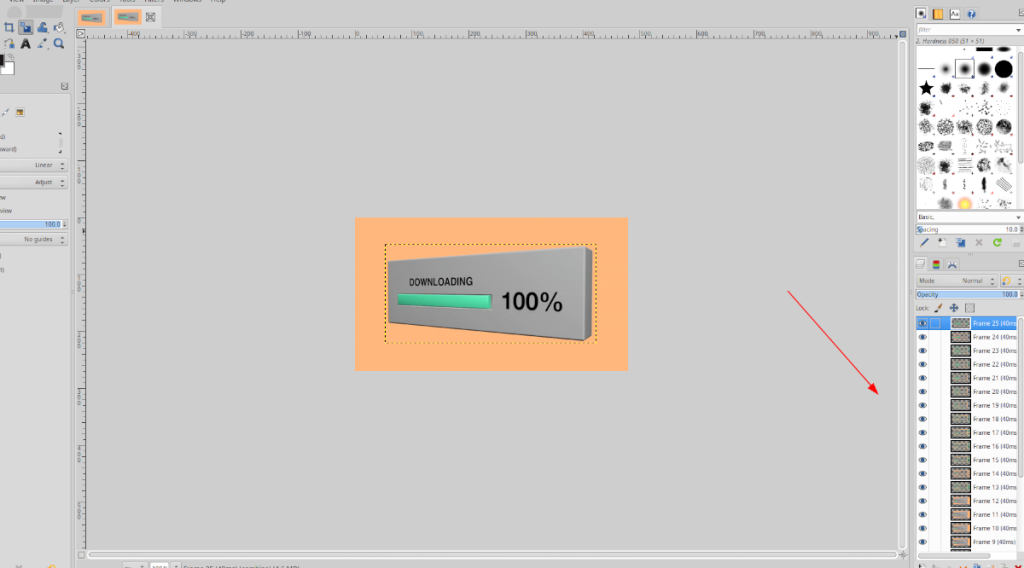
Wenn alle Bilder ausgeblendet sind (indem Sie auf das Augensymbol klicken), gehen Sie durch die Ebenen und suchen Sie den einzelnen Rahmen, den Sie extrahieren möchten. Klicken Sie dann auf das Augensymbol für den Rahmen, den Sie auf der Leinwand als einzige sichtbare Ebene anzeigen möchten.
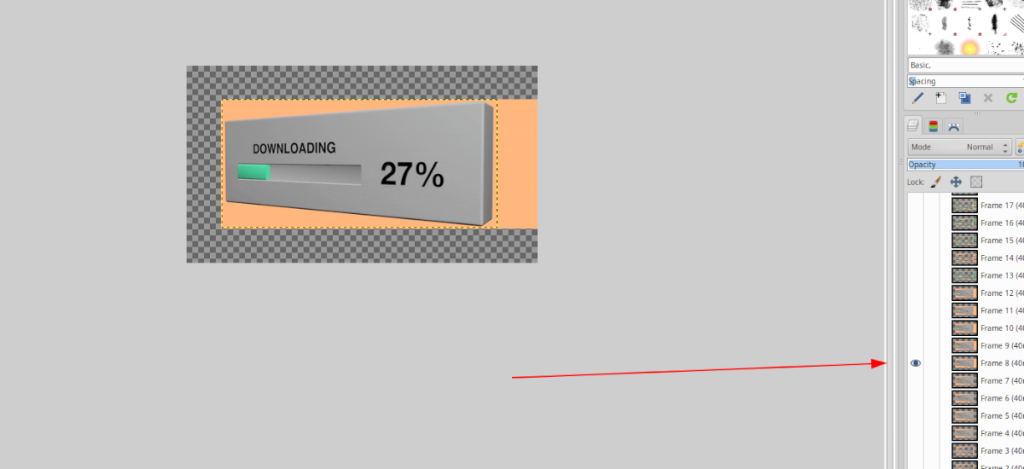
Jetzt, da Ihr gewählter Rahmen der einzige auf der Leinwand ist, klicken Sie auf das Menü "Datei", um seine Optionen anzuzeigen. Klicken Sie dann auf die Schaltfläche „Exportieren als“, um den Exportvorgang zu starten.
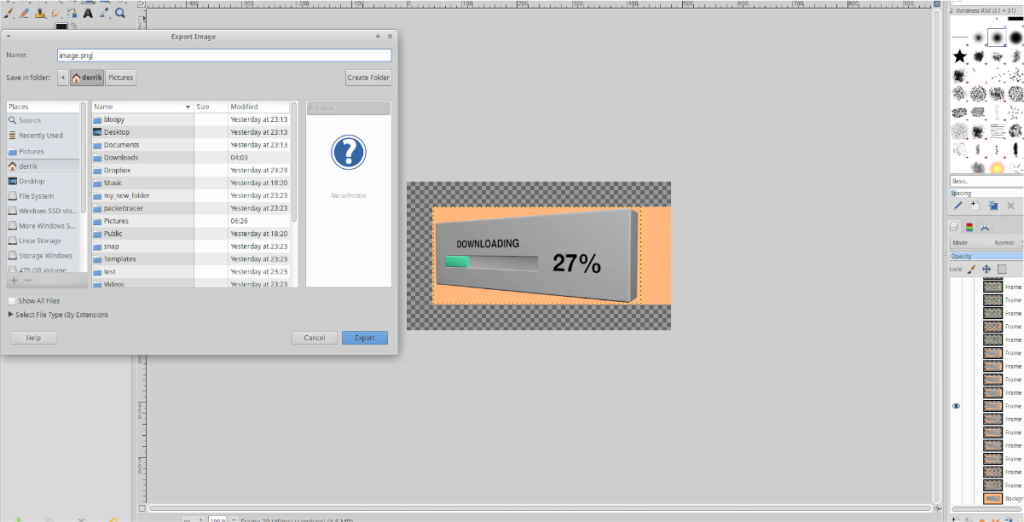
Speichern Sie Ihren Rahmen im Menü „Exportieren“ als PNG- oder JPG-Datei. Stellen Sie sicher, dass Sie einen vertrauten Speicherort in Ihrem Linux-Dateisystem auswählen, um es zu speichern. Andernfalls könnten Sie beim Einfügen der Bilddatei vergessen.

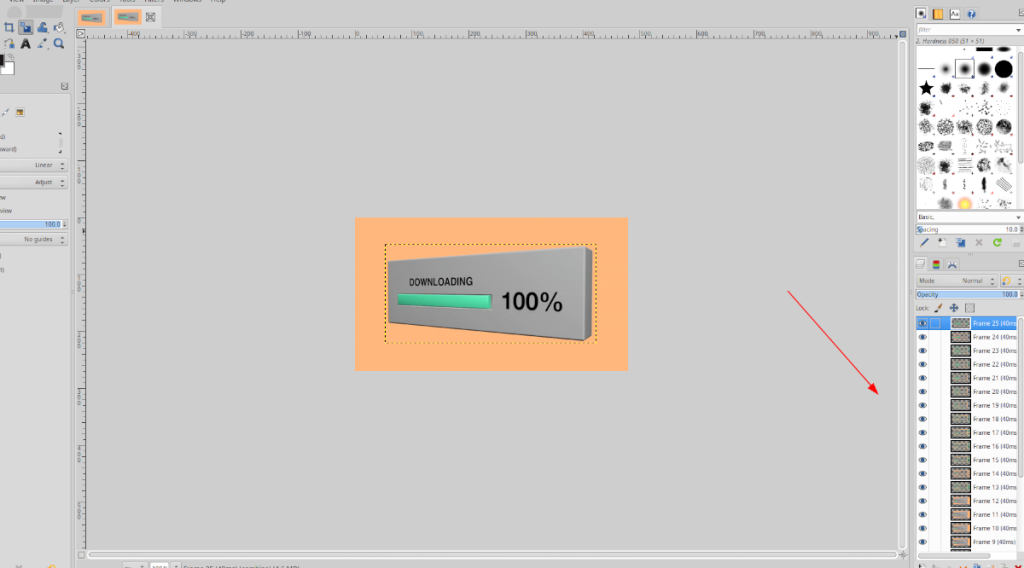
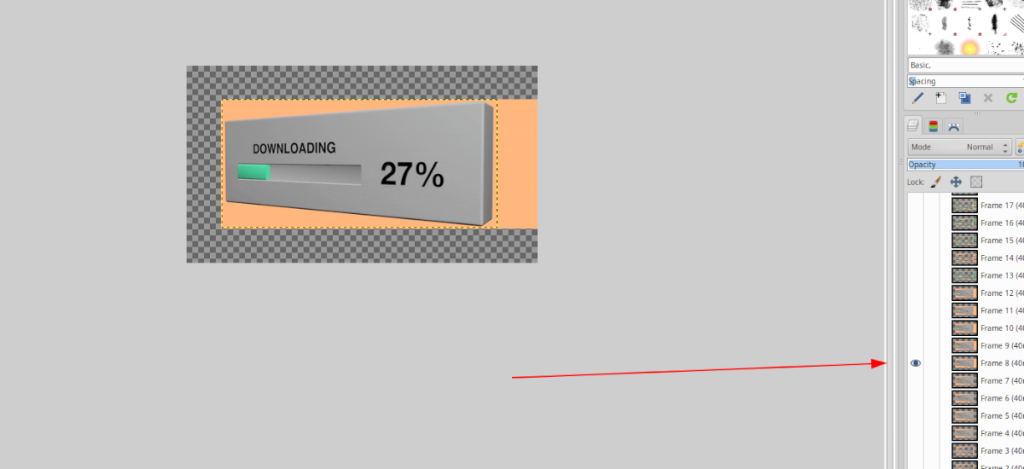
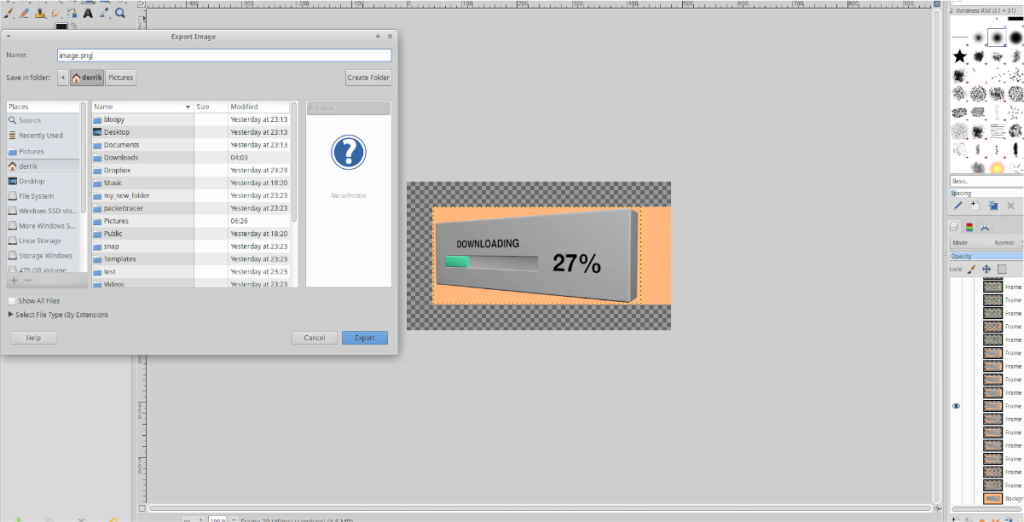



![Laden Sie FlightGear Flight Simulator kostenlos herunter [Viel Spaß] Laden Sie FlightGear Flight Simulator kostenlos herunter [Viel Spaß]](https://tips.webtech360.com/resources8/r252/image-7634-0829093738400.jpg)




